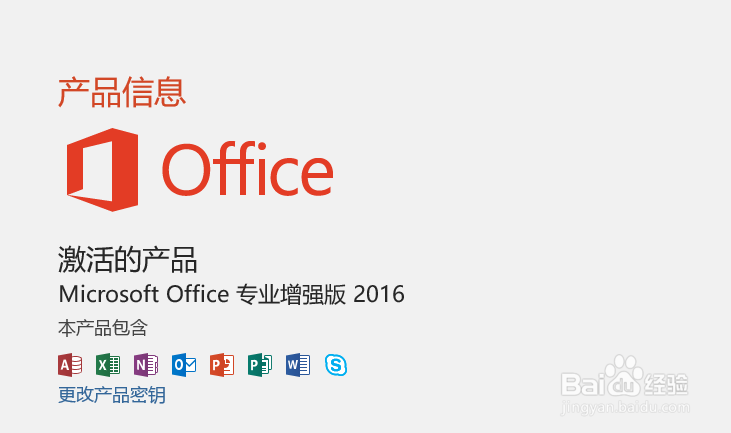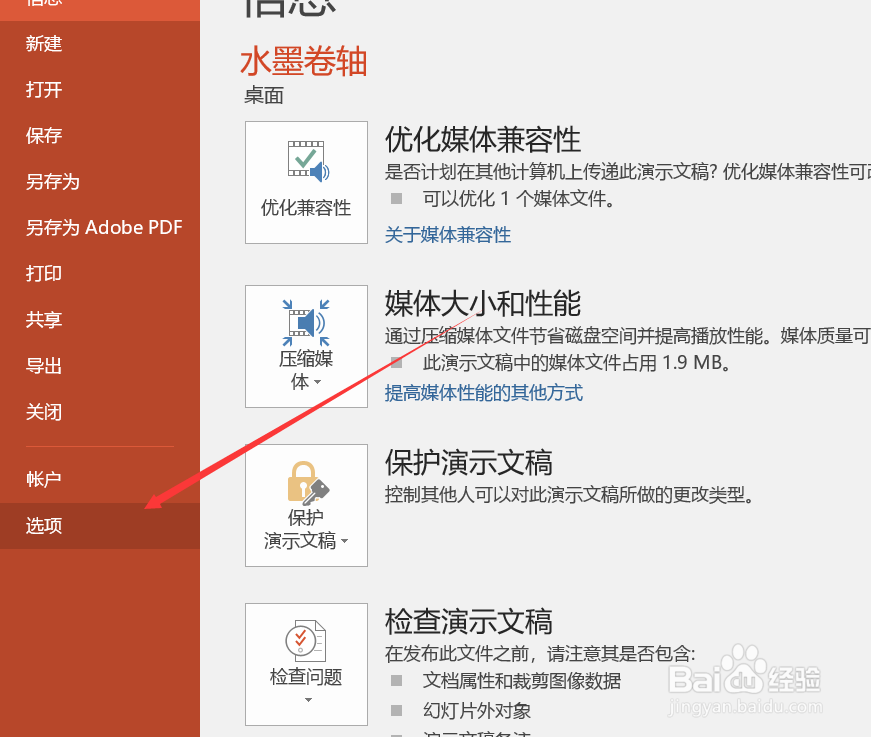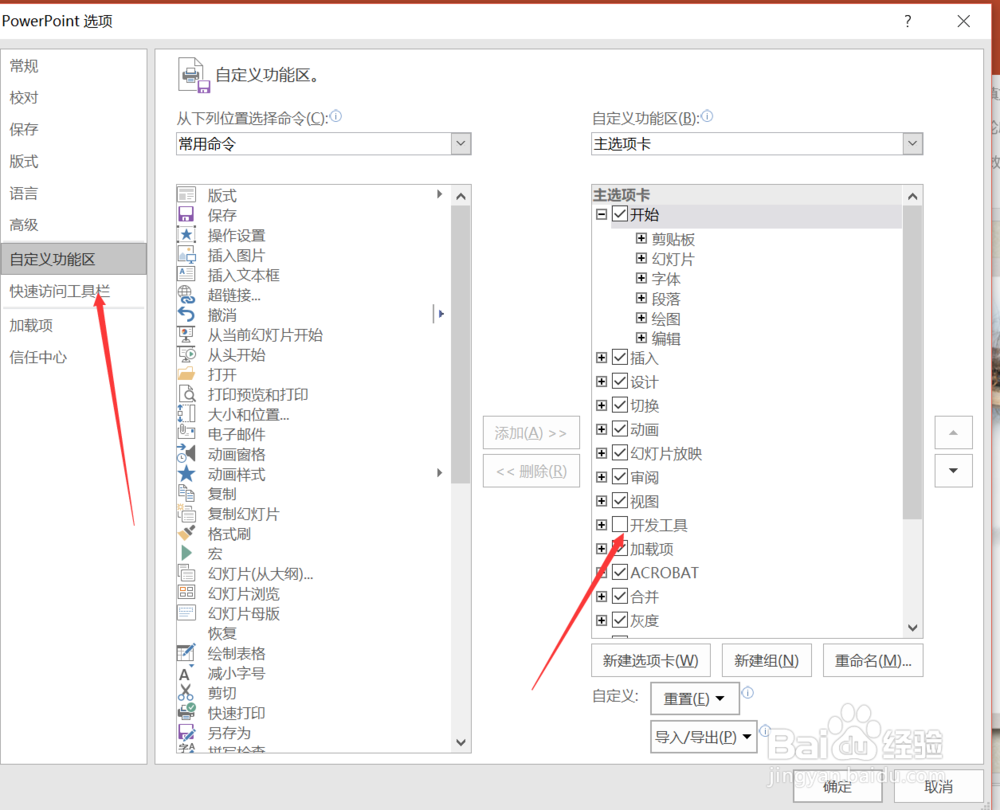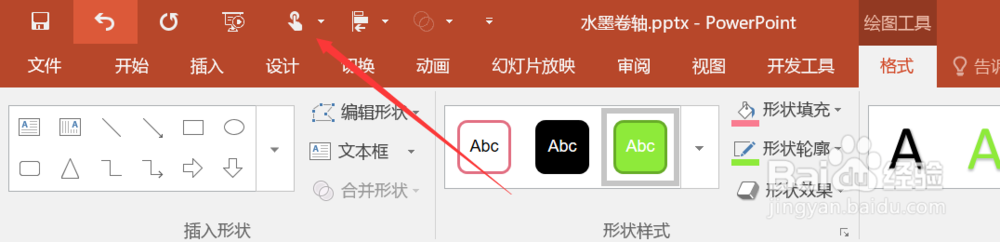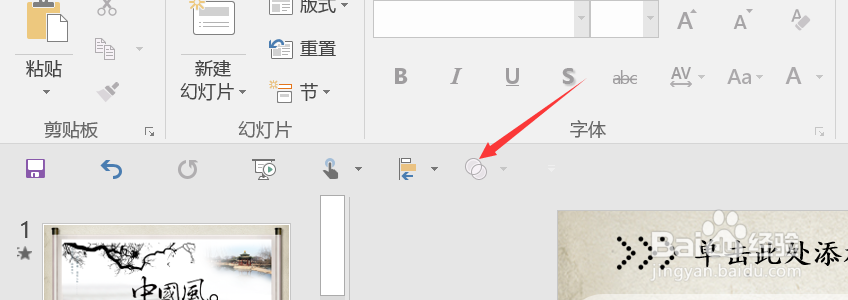PPT2016如何自定义工具栏
1、本经验演示使用的版本是2016版,但2010版本及以上都是相同的。
2、首先,我们依次点击文件-选项,打开文件选项设置。
3、再依次点击自定义功能区,将开发工具选项勾选上。
4、点击开发工具选项卡,点击COM加载项,可以在这里设置是否打开一些插件选项。
5、在我们经常使用的工具上点击添加到快速访问工具栏,此时就可以看到快速访问工具栏中多了很多我们常用的工具,这些都是方便我们操作的很重要技能。
6、如果不习惯快速访问工具栏在顶端,还可以设置在功能区下方显示,如下图所示,这些则是我们自定义界面的基本操作。
声明:本网站引用、摘录或转载内容仅供网站访问者交流或参考,不代表本站立场,如存在版权或非法内容,请联系站长删除,联系邮箱:site.kefu@qq.com。
阅读量:55
阅读量:39
阅读量:58
阅读量:73
阅读量:27